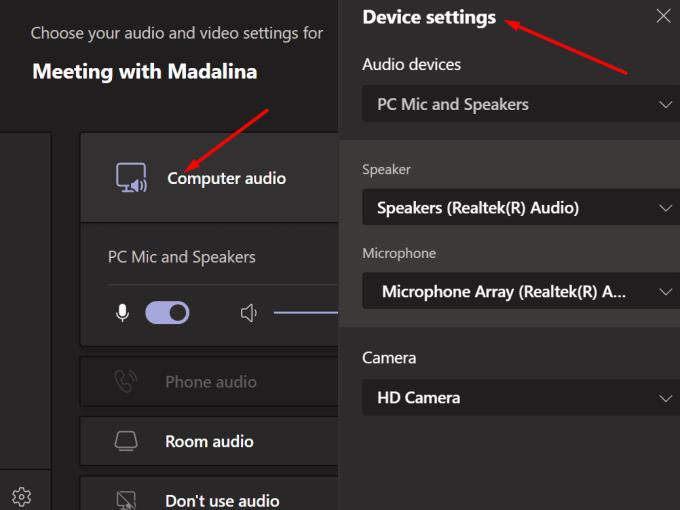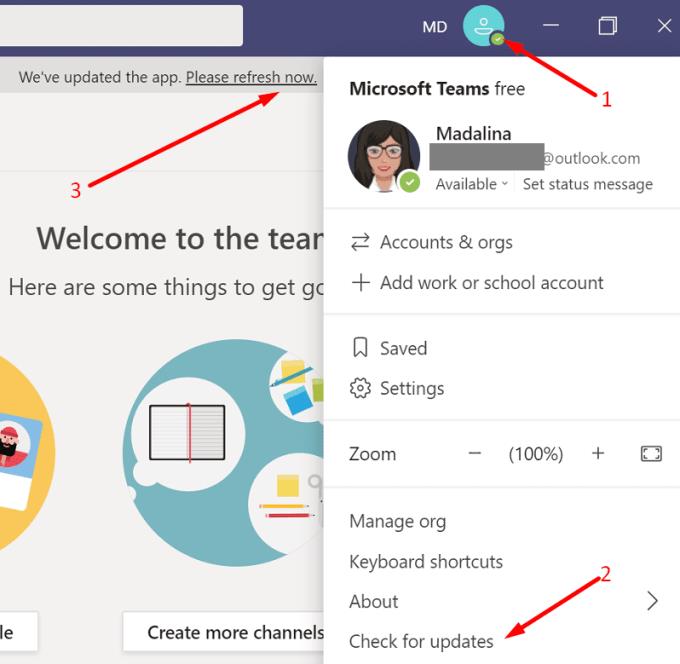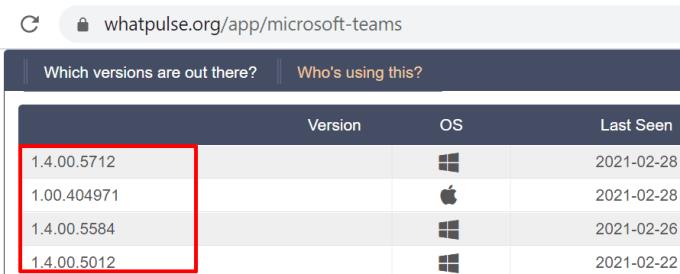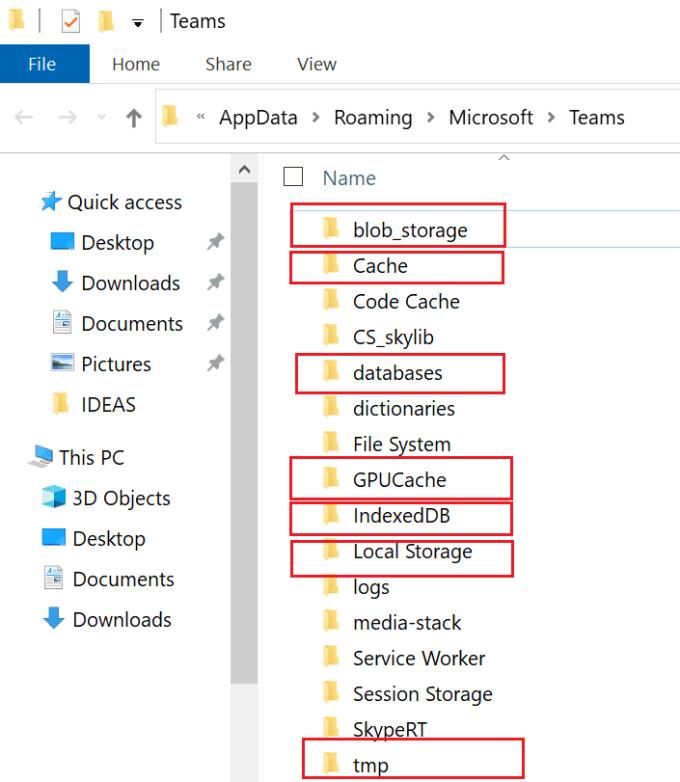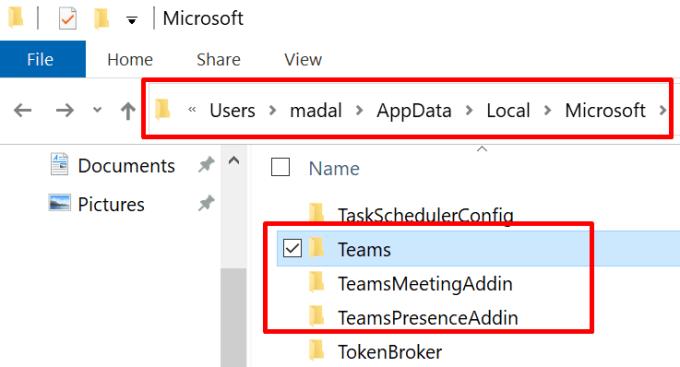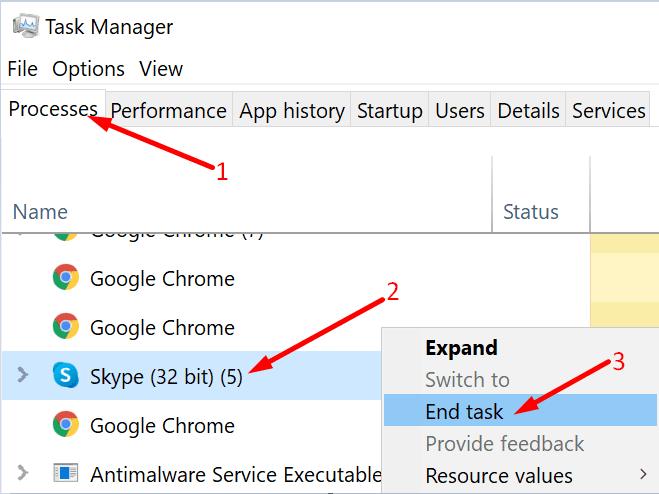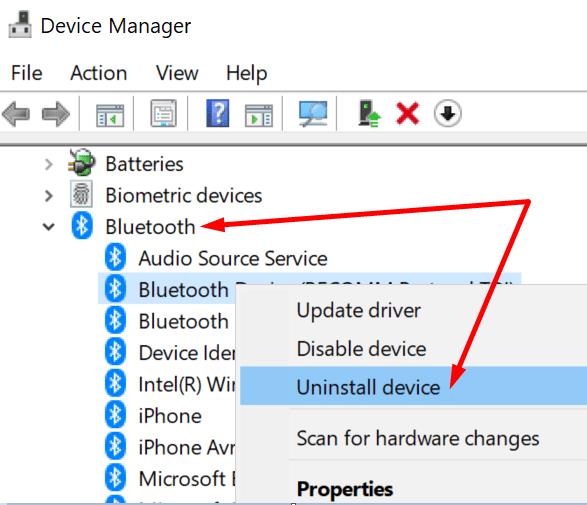コンピューターに複数のオーディオデバイスがある場合は、Teams会議中に使用する特定のデバイスを選択する必要があります。そうしないと、チームがオーディオ出力を間違ったデバイスに送信する可能性があります。唯一の問題は、[デバイス]セクションが[チーム]設定から消えることがあることです。
Teamsでデバイス設定メニューが見つからない問題を修正する
⇒重要な注意:デバイス設定は、TeamsWebクライアントでは使用できません。設計上、このオプションはデスクトップアプリにのみ表示されます。したがって、オーディオデバイスの設定を変更する場合は、デスクトップアプリを使用してください。
会議中に音声設定を変更する
簡単な回避策として、会議に参加した後、オーディオ設定と優先出力デバイスを変更できます。
現在のオーディオ設定(歯車アイコン)を選択して、[デバイス設定]を開きます。
次に、[オーディオデバイス]で、スピーカーとマイクとして使用するデバイスを選択します。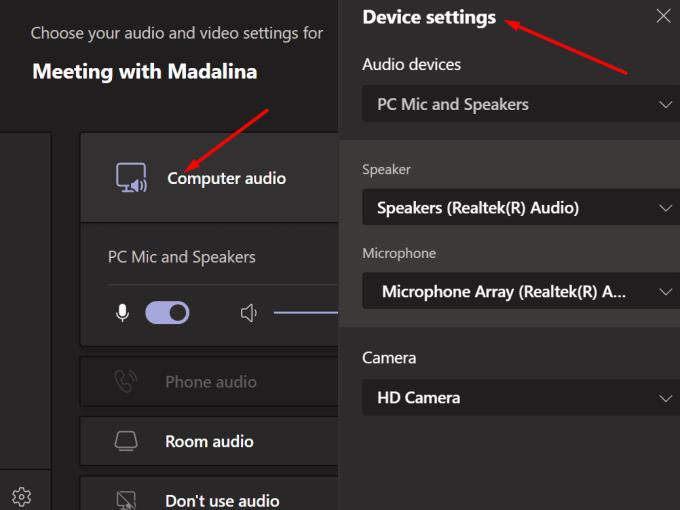
変更を保存して、満足のいく結果が得られるかどうかを確認します。
アプリを更新する
古いバージョンのTeamsアプリを使用していますか?その場合は、更新を確認し、コンピューターに最新のアプリバージョンをインストールしてください。次に、デバイス設定が再び表示されているかどうかを確認します。
チームを更新するには、プロフィール写真をクリックして、[更新の確認]ボタンをクリックします。
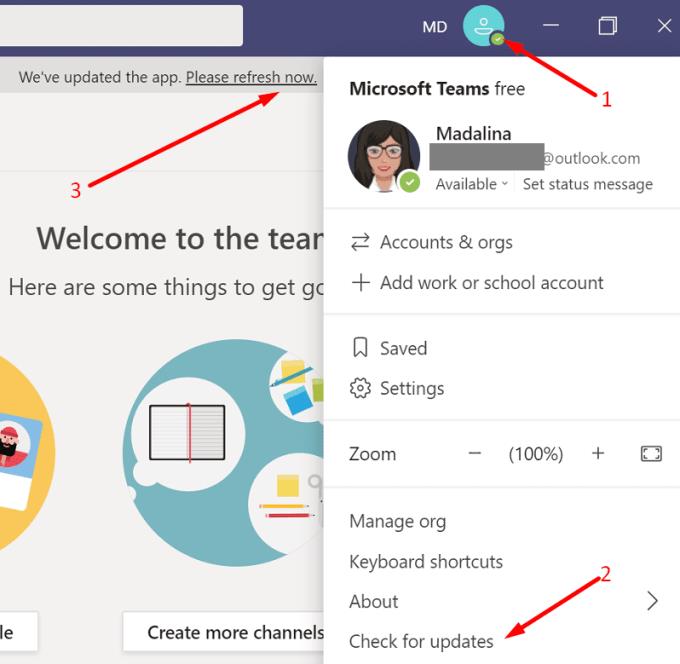
アプリが更新されない場合は、最新のTeamsインストーラーバージョンを手動でダウンロードして、プロセスを強制できます。
https://whatpulse.org/app/microsoft-teamsにアクセスし、最新のTeamsリリースのアプリバージョン番号をコピーします。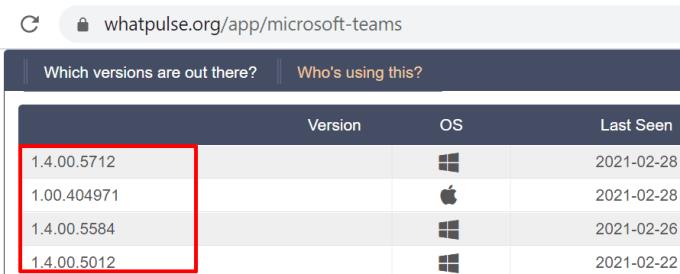
次に、次のWebアドレスを新しいブラウザータブにコピーします:https://statics.teams.cdn.office.net/production-windows-x64/AppVersionNumber/Teams_windows_x64.exe。
AppVersionNumberを以前にコピーしたアプリのバージョン番号に置き換える必要があります。
Enterキーを押して、最新のTeamsアプリバージョンをマシンにダウンロードします。
チームを起動し、デバイス設定が再び表示されるかどうかを確認します。
キャッシュファイルを削除する
アプリのキャッシュを削除して、デバイスの設定が元に戻るかどうかを確認してください。
Teamsアプリを閉じ、Windowsサーチバーに%appdata%\ Microsoft \ teamsと入力します。
そのフォルダ内のすべてを削除します。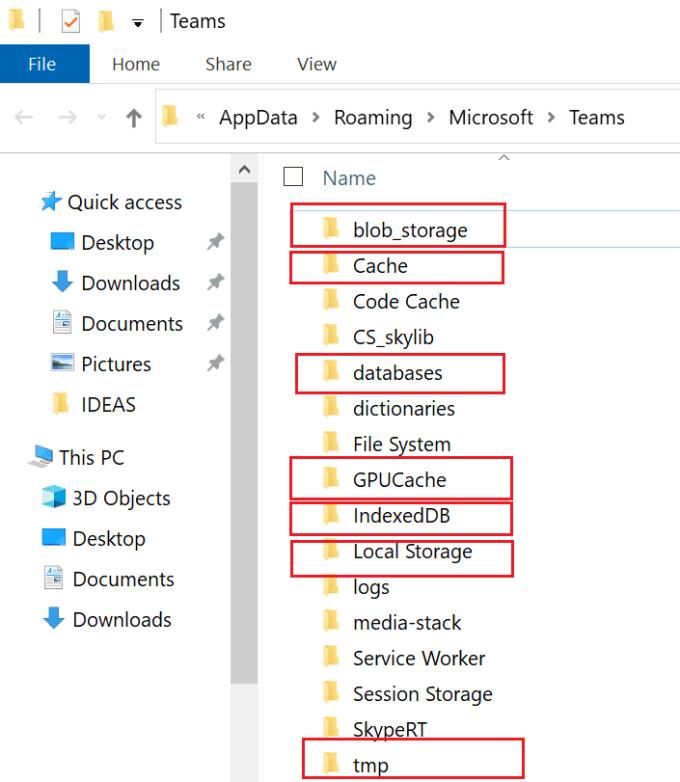
Teamsを再度起動し、デバイス設定が再び表示されるかどうかを確認します。
多くのユーザーが、TeamsMeetingAddinとTeamsPresenceAddinを含むTeamsフォルダー全体をC:\ Users \ UserName \ AppData \ Local \ Microsoftから削除することで問題が解決したことを確認しました。
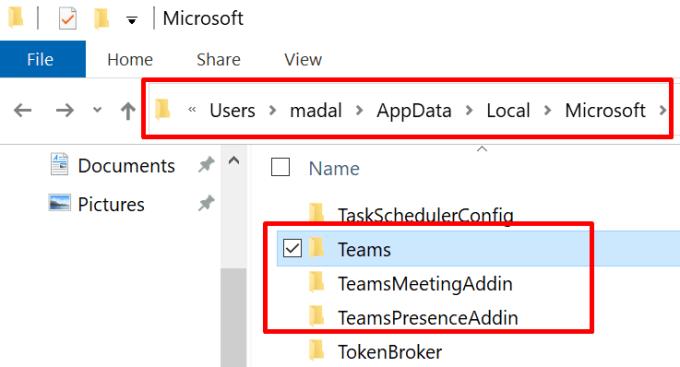
オーディオデバイスを使用して他のアプリを閉じる
オーディオデバイスを使用している可能性のあるアプリがバックグラウンドで実行されているかどうかを確認します。タスクマネージャーを起動し、これらのアプリをすべて閉じます。このように、Teamsは、オーディオデバイスにアクセスして使用できる唯一のアプリです。
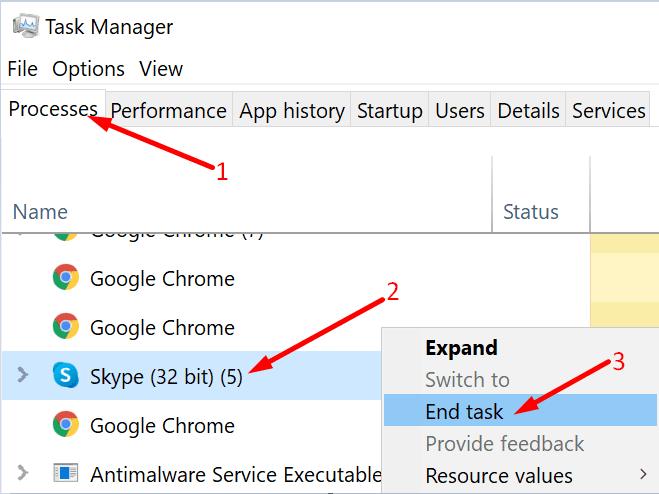
オーディオデバイスのアンインストール
一部のユーザーは、デバイスマネージャーを使用してオーディオデバイスをアンインストールすることにより、この問題を修正しました。
デバイスマネージャを起動し、サウンド、ビデオ、およびゲームコントローラをクリックします。
すべてのサウンドデバイスを削除します。これを行うには、各デバイスを右クリックして、[デバイスのアンインストール]を選択します。
次に、Bluetoothに移動し、同じ手順を繰り返して、すべてのBluetoothオーディオデバイス(存在する場合)を削除します。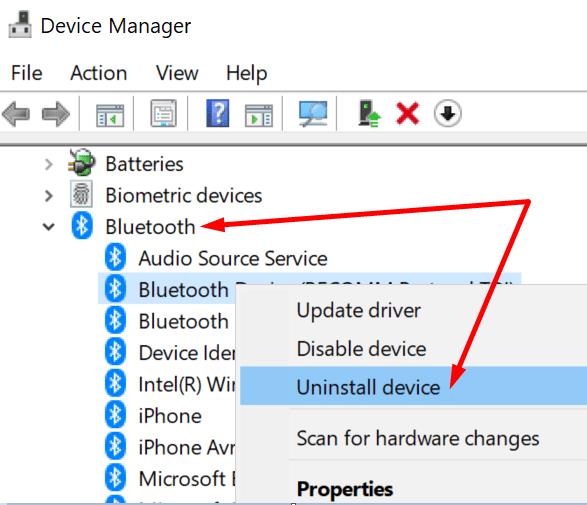
コンピューターを再起動し、Teamsを再度起動します。
ChromaCamをアンインストールします
多くのTeamsユーザーは、ChromaCamがTeamsのオーディオとビデオの問題の長いリストの原因であることを確認しました。つまり、Teamsを使用している場合は、ChromaCamをインストールしないでください。残念ながら、このプログラムにはUSBカメラが付属していることがよくあります。多くの場合、Teamsのカメラとマイクの設定がロックされます。
、ChromaCamをアンインストールするにはに移動するにはコントロールパネル、選択プログラムのアンインストールを、クリックしChromaCamを、とヒットアンインストール]ボタンを。
結論
要約すると、Teamsにデバイス設定がない場合は、会議に参加した後、デスクトップアプリを更新し、オーディオ設定を変更します。あなたはまだ同じ問題を経験していますか?以下のコメントでお知らせください。